如果你发现 iPhone 在使用一天后的晚些时候经常电量耗尽,可以开启“低电量模式”来延长 iPhone 的使用时间。 当 iPhone 电量降低至 20% 时,会提醒用户可以开启低电量模式。当然,你也
如果你发现 iPhone 在使用一天后的晚些时候经常电量耗尽,可以开启“低电量模式”来延长 iPhone 的使用时间。
当 iPhone 电量降低至 20% 时,会提醒用户可以开启低电量模式。当然,你也可以随时手动打开 iPhone 低电量模式。只需要前往“设置”-“电池”,然后开启“低电量模式”即可。
不过,iPhone 还有更简单的自动开启“低电量模式”的方法。只需要通过“快捷指令”设置个人自动化即可实现。
以下是自动开启低电量模式的设置步骤:
1.在 iPhone 上打开“快捷指令”应用,然后点击屏幕底部的“自动化”标签页。
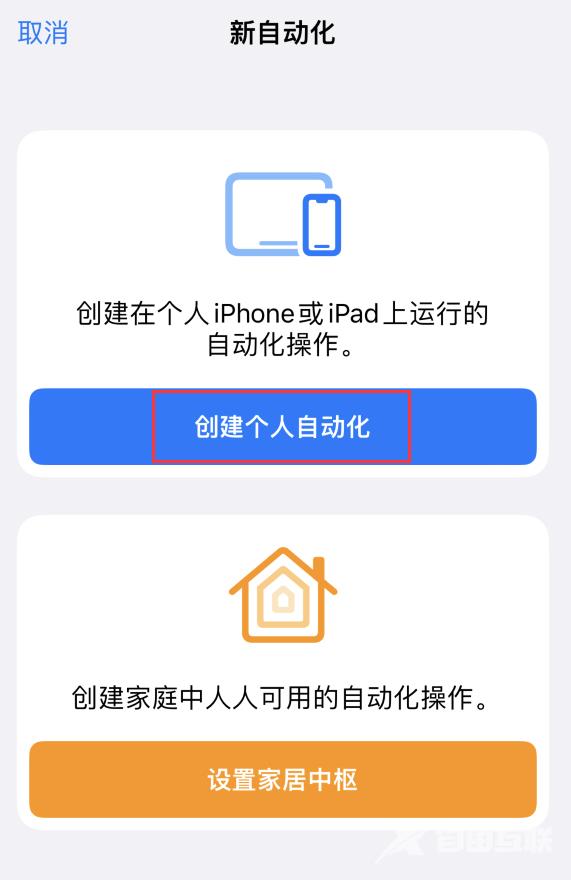
3.向下滚动并选择“电池电量”。
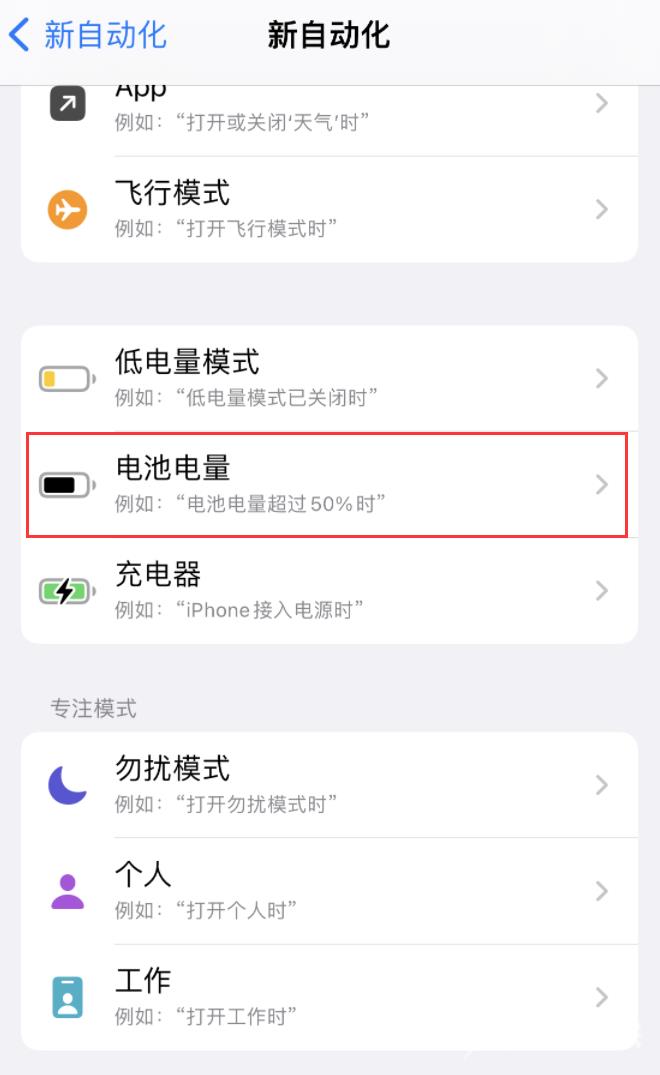
4.在当前界面中,你可以拖动滑块自定义触发“低电量模式”的电池电量。例如设置为“低于 60%”,然后点击“下一步”。
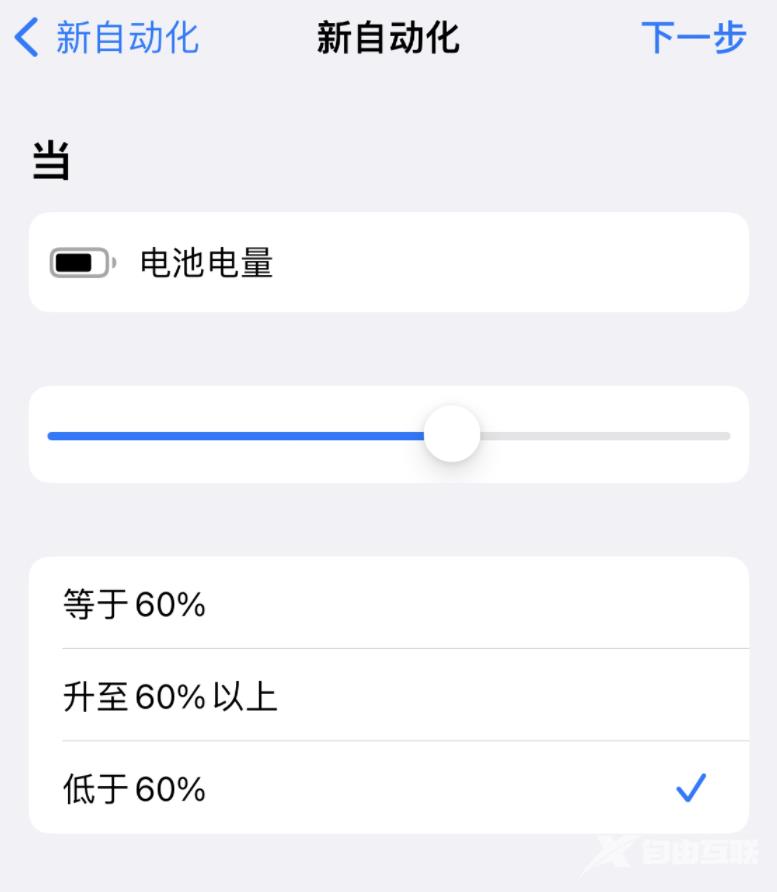
5.点击“添加操作”。搜索“设置低电量模式”并从结果中选择,然后点击下一步。
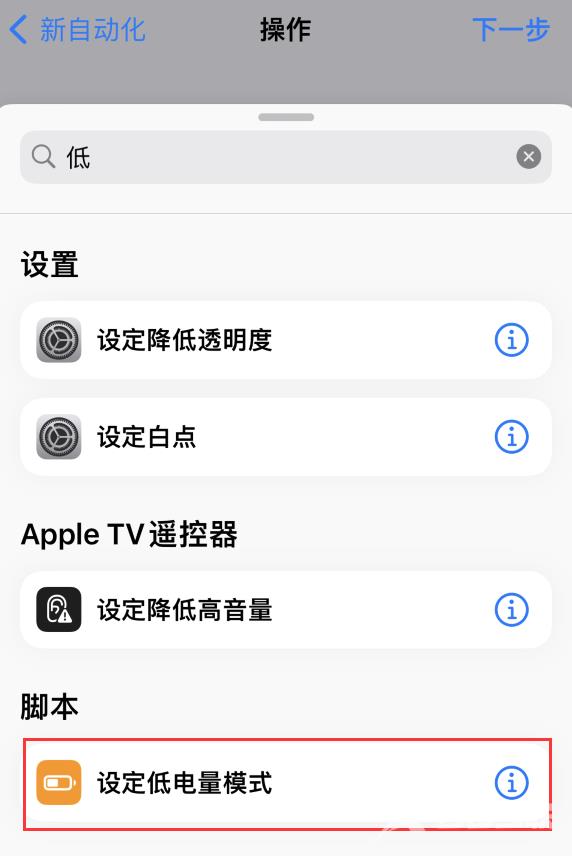
6.要确保要确保自动化在后台运行,请关闭“运行前询问”旁边的开关,然后单击“完成”进行保存即可。
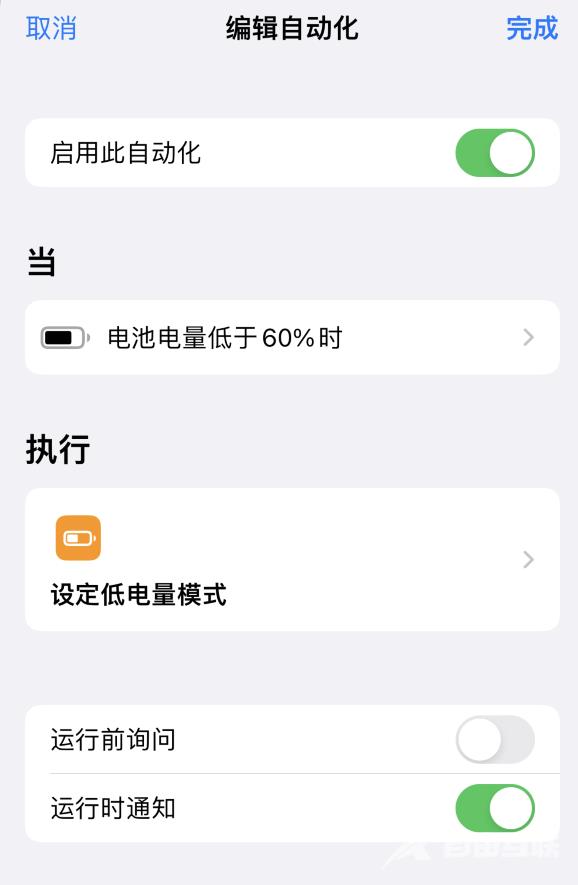
设置完成后,当你的 iPhone 达到或低于设置的电量数值时,就会自动启动“低电量模式”。
【本文由: 阜宁网页开发公司 http://www.1234xp.com/funing.html 欢迎留下您的宝贵建议】